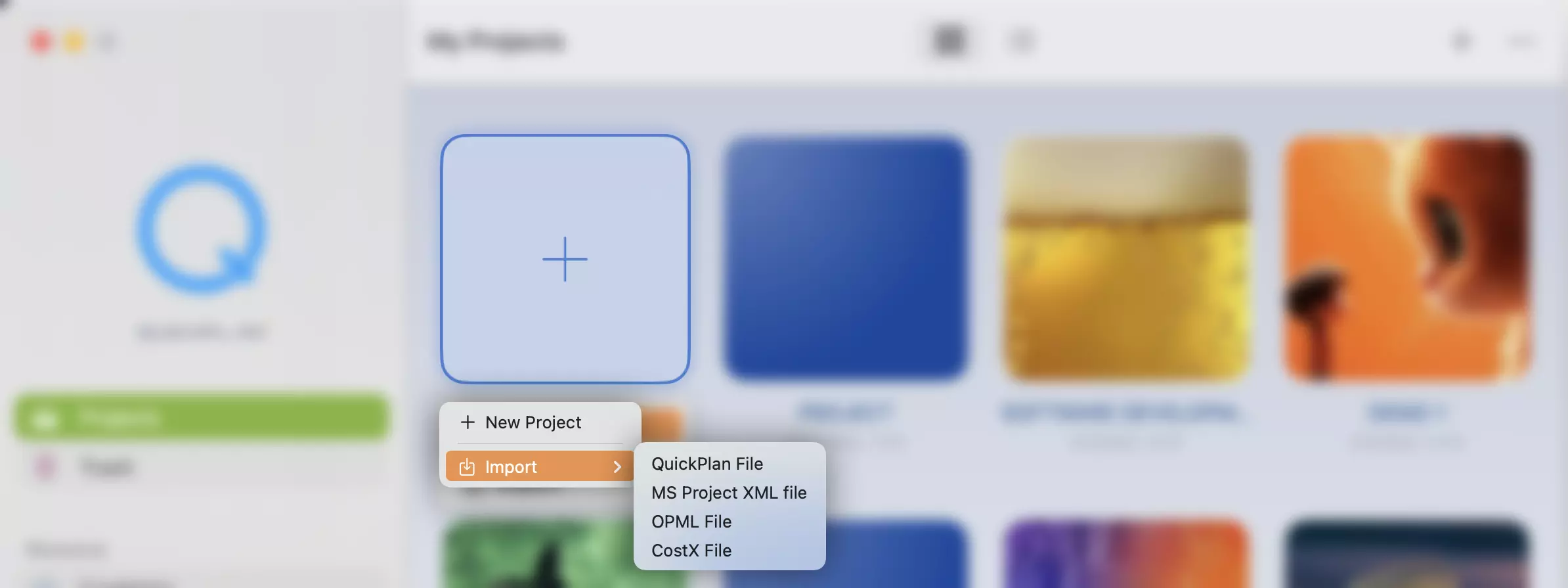QuickPlanX-Projektdatei
QuickPlanX unterstützt das Speichern von Projekten in Dateien mit der Dateierweiterung .quickplanx.
QuickPlanX ist keine dokumentenbasierte App. Stattdessen speichert QuickPlanX Projekte auf iCloudKit (einer Datenbank auf iCloud), sodass Projekte standardmäßig nicht als Dateien gespeichert werden. Zum Teilen von Projekten zwischen Benutzern und zu Sicherungszwecken unterstützt QuickPlanX jedoch das Speichern von Projekten in Dateien mit der Dateierweiterung .quickplanx.
In QuickPlanX-Datei sichern
QuickPlanX unterstützt das automatische Sichern von auf iCloud gespeicherten Projekten in Dateien mit der Dateierweiterung .quickplanx.
Als QuickPlanX-Datei speichern
QuickPlanX unterstützt den Export eines ganzen Projekts oder eines Teils eines Projekts in eine Datei mit der Dateierweiterung .quickplanx.
Ganzes Projekt
- Öffne ein Projekt
- Tippe auf die Schaltfläche „···“ in der Symbolleiste und wähle im Menü „Exportieren“ → „QppX“ aus
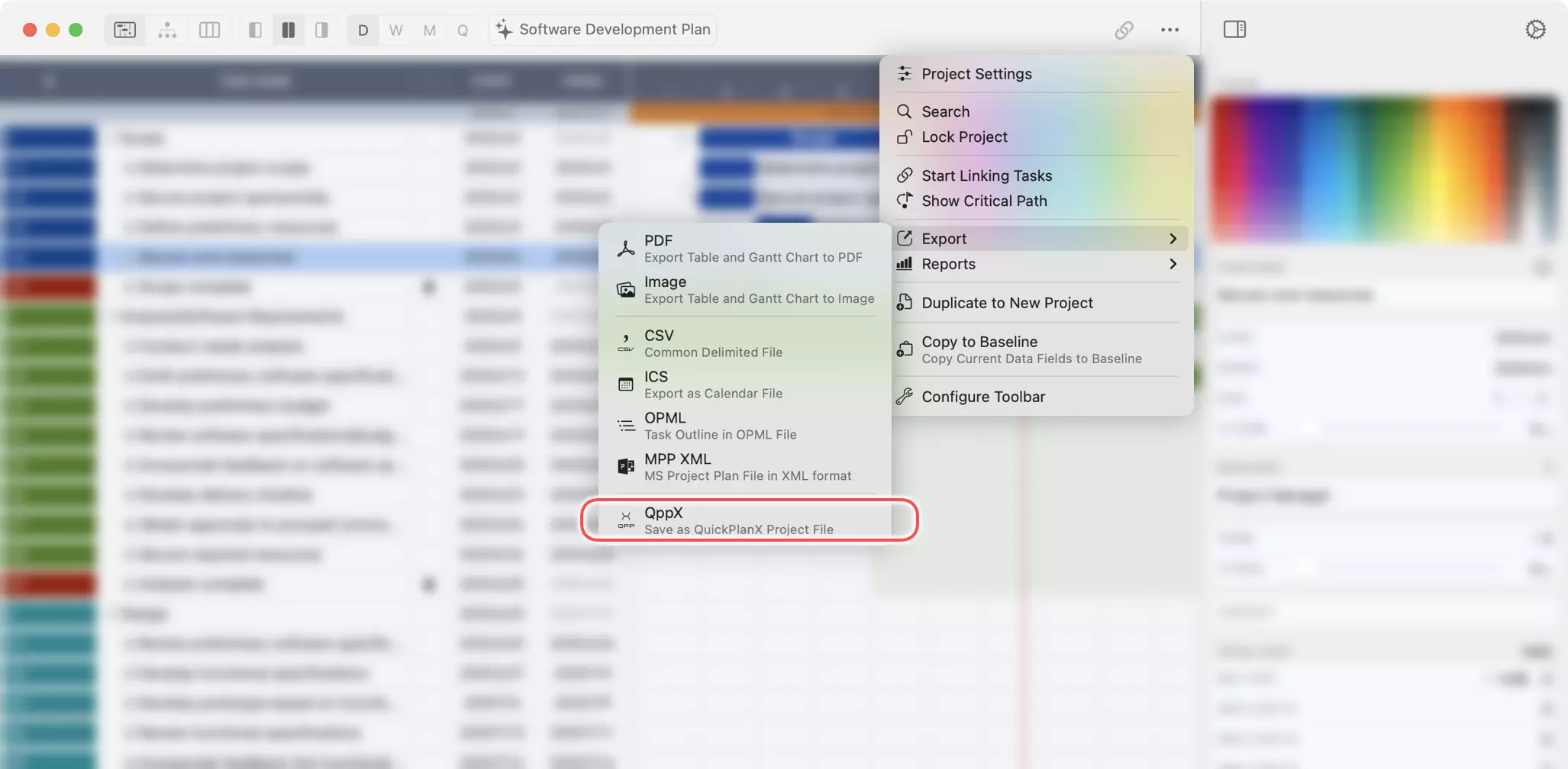
- Wähle einen Speicherort für die Projektdatei
Teil des Projekts
- Öffne ein Projekt
- Wähle eine Gruppenaufgabe oder eine Teilprojektaufgabe aus, greife dann auf das Kontextmenü zu und navigiere zu „Exportieren“ → „QppX“
- Klicke mit der rechten Maustaste oder bei gedrückter Ctrl-Taste auf die Aufgabe auf dem Mac
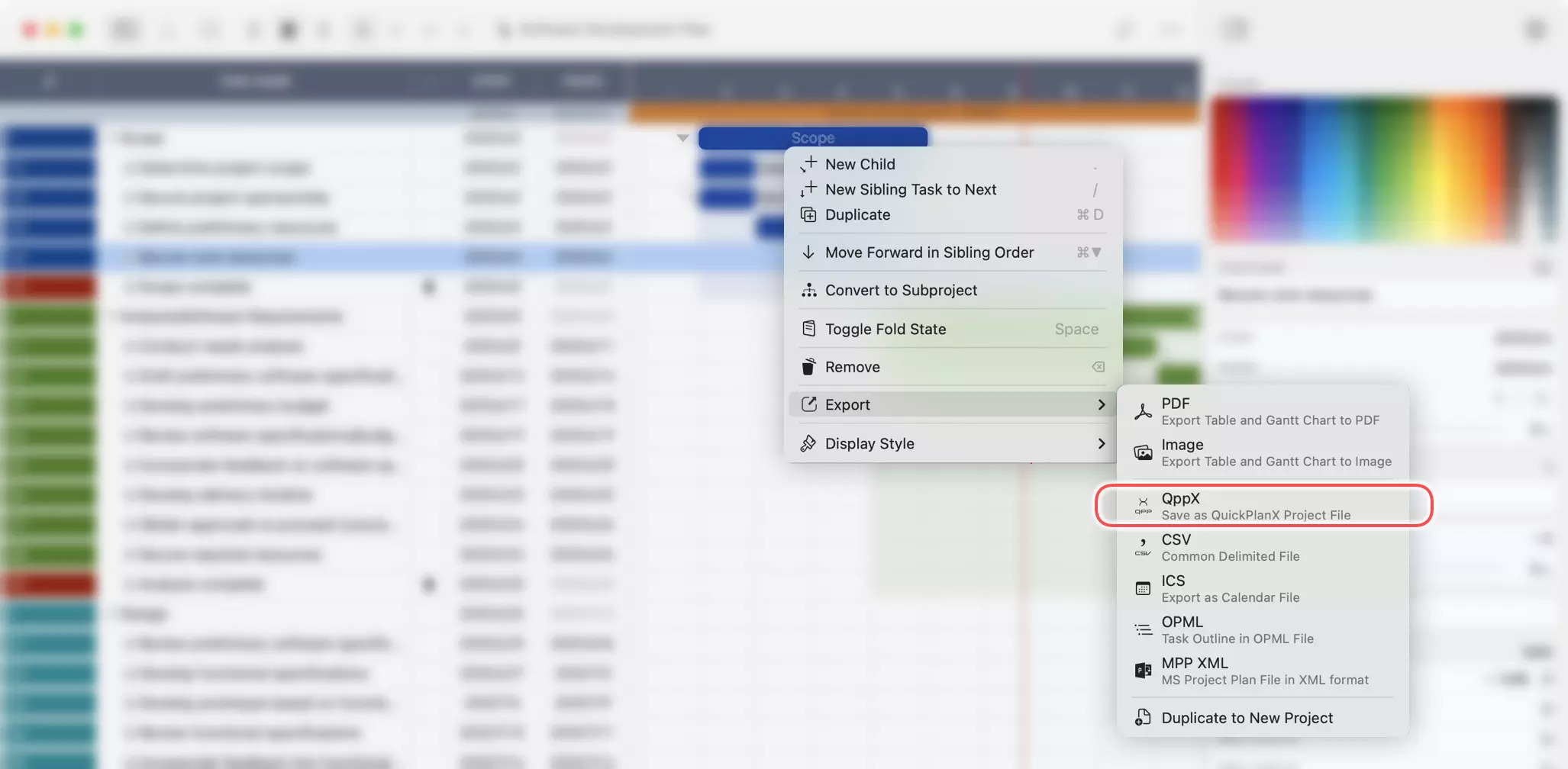
- Oder klicke auf die Schaltfläche „···“ in der Aktionsleiste auf iOS-Geräten
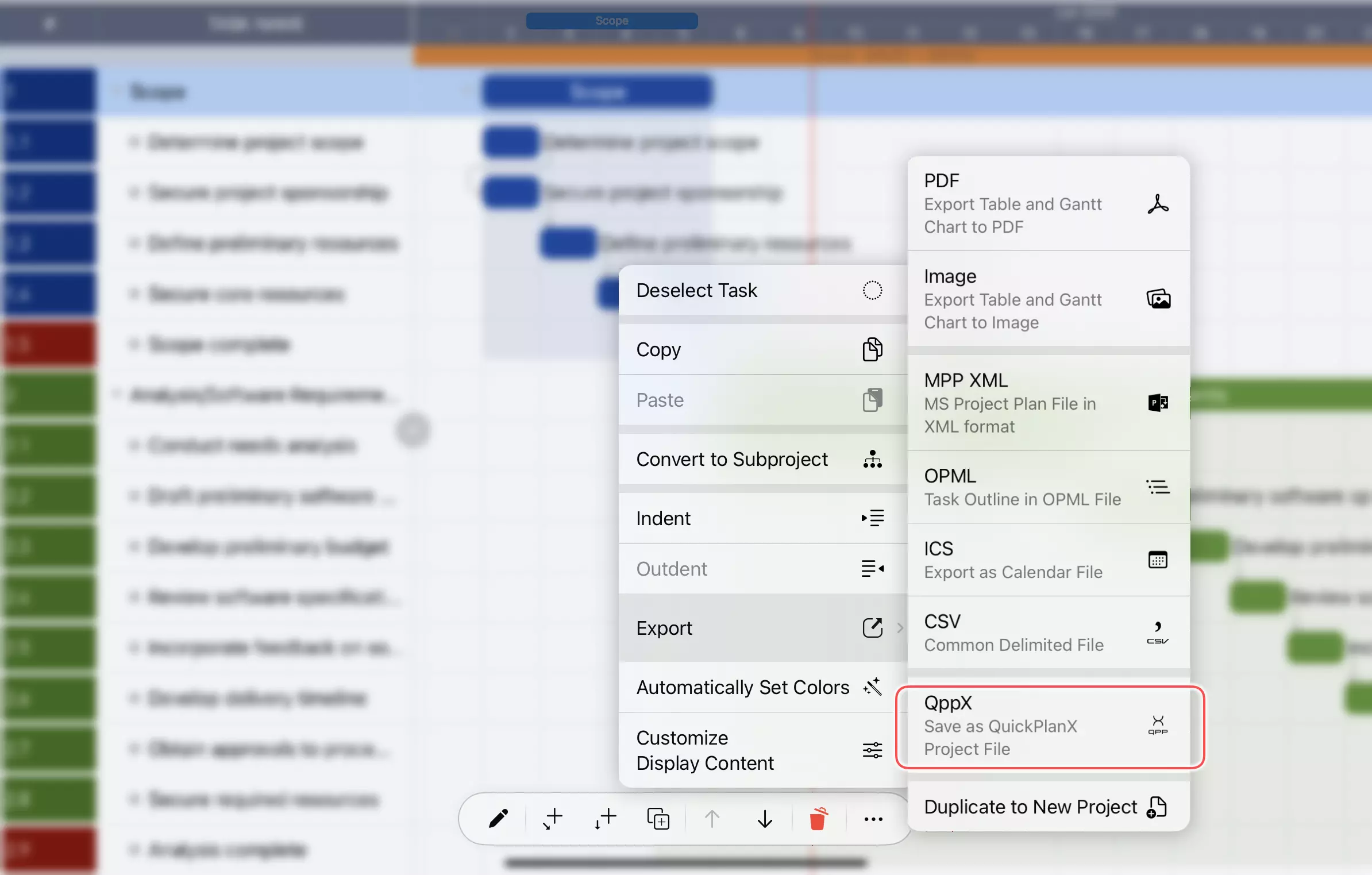
- Klicke mit der rechten Maustaste oder bei gedrückter Ctrl-Taste auf die Aufgabe auf dem Mac
- Wähle einen Speicherort für die Projektdatei
QuickPlanX-Datei importieren
Du kannst neue Projekte erstellen, indem du aus diesen Dateien importierst, falls du bereits welche hast.
- Tippe auf das „+“-Symbol in der Symbolleiste im Willkommensfenster.
- Wähle im Menü „Importieren“ aus und gib den Dateityp an.
- Durchsuche und wähle die Datei aus, die du importieren möchtest. Du kannst eine Datei von deinem Gerät, iCloud Drive oder anderen Cloud-Diensten auswählen.
- Du siehst ein neues Projekt mit derselben Struktur und denselben Daten wie die importierte Datei. Du kannst das Projekt nach Belieben bearbeiten und auf iCloud speichern.